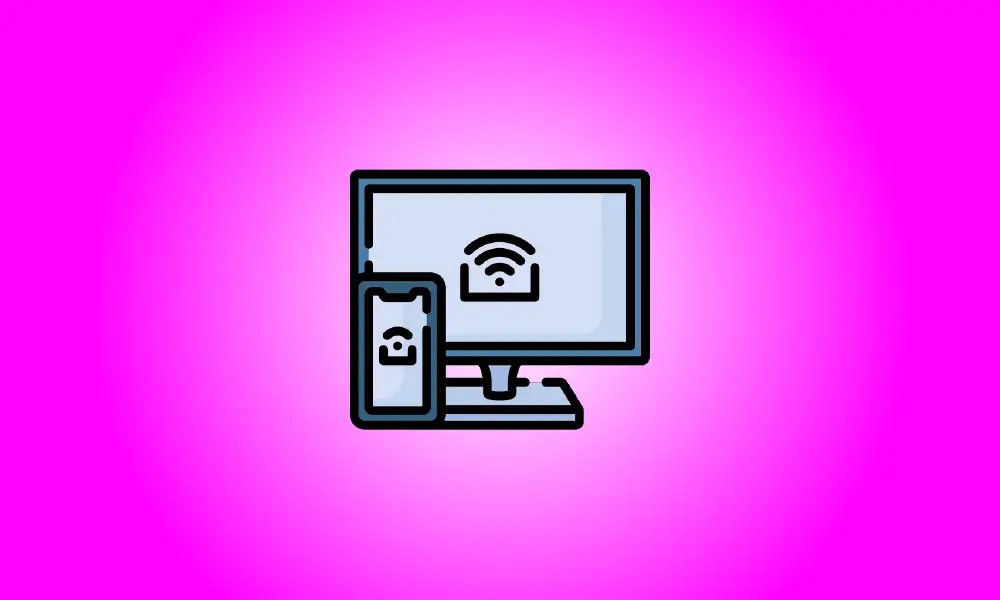Invoering
Je kunt AirPlay gebruiken om het scherm van je iPhone of iPad weer te geven op je Mac of Apple TV. Maar wat als u een Windows-computer bezit? Er is een Microsoft Store-app waarmee je je iPhone of iPad kunt spiegelen op elke Windows 10- of Windows 11-pc. Het is helemaal gratis; het toont alleen zo nu en dan een watermerk.
U kunt de software verkrijgen via de website van Microsoft of door te zoeken in de Microsoft Store die bij Windows wordt geleverd. Klik op de Start-knop, voer 'Microsoft Store' in en druk vervolgens op Enter of klik op 'Openen'.
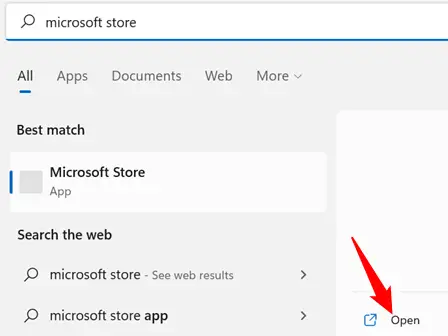
Zoek naar "Airplay Screen Mirroring Receiver" en kies het juiste resultaat.
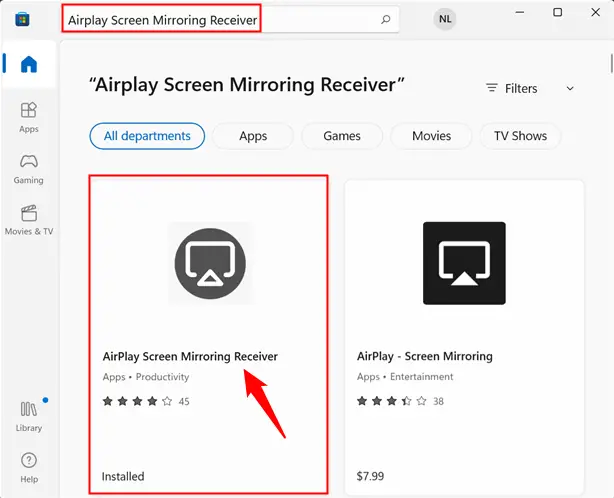
Wacht tot het is gedownload nadat je op "Installeren" hebt geklikt. Druk vervolgens op de knop "Openen".
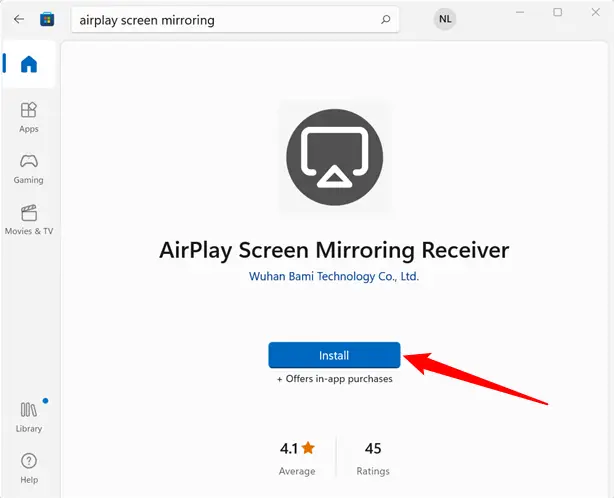
AirPlay Screen Mirroring wordt meteen geactiveerd. De standaardnaam van de ontvanger is de naam van uw pc, maar u kunt deze wijzigen door het potloodsymbool te selecteren.
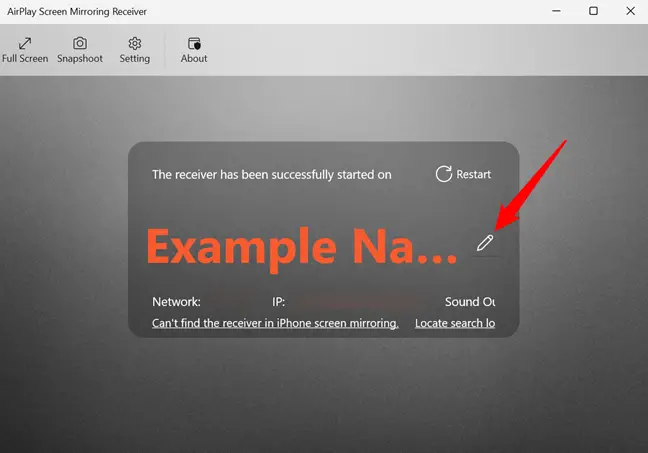
Bovenaan zou u de woorden "De ontvanger is succesvol gestart" moeten opmerken. Als dit niet werkt, probeer dan de applicatie opnieuw te starten.
Nadat u het spiegelprogramma op uw Windows-pc hebt gestart, maakt u er verbinding mee via uw iPhone.
Veeg omhoog vanaf de onderkant of omlaag vanaf de rechterbovenrand van uw iPhone om toegang te krijgen tot het Control Center. Selecteer vervolgens 'Scherm spiegelen'.
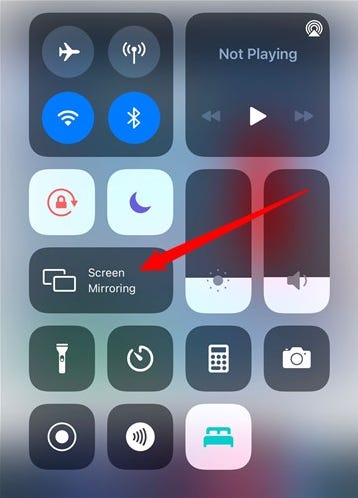
De naam van je computer, of welke naam je ook hebt gekozen, zou moeten verschijnen in een lijst met toegankelijke apparaten. Als het niet aanwezig is, zorg er dan voor dat uw pc en iPhone zijn verbonden met hetzelfde Wi-Fi-netwerk en dat het spiegelprogramma toegang heeft tot het LAN via Windows Firewall.
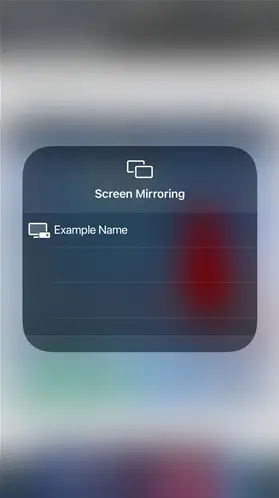
Alles wat u op uw iPhone of iPad doet, inclusief muziek en films, verschijnt nu in het venster van de AirPlay-ontvanger. U kunt het venster vergroten om het materiaal van uw smartphone groter te laten lijken op het scherm van uw pc.
Sluit de Airplay-ontvanger door op de X-knop in de rechterbovenhoek van het venster te klikken om te stoppen met het spiegelen van iOS of iPadOS naar uw pc. Je pc wordt niet meer weergegeven in de AirPlay-instellingen op je iPhone of iPad.
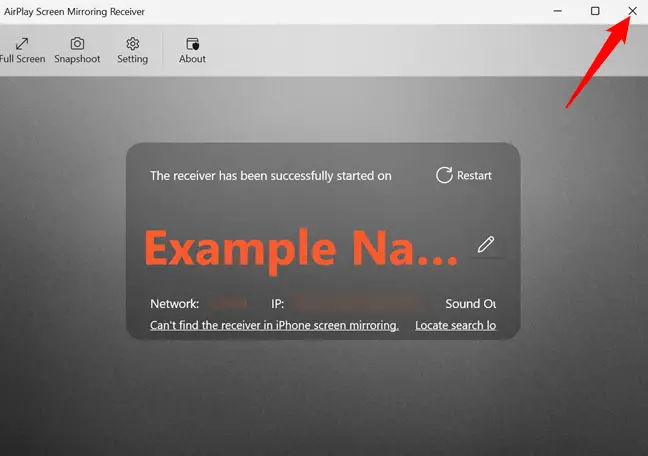
Zoals eerder gezegd, kunt u Apple TV gebruiken om uw Apple-apparaat of Mac naar uw tv te spiegelen. Als je geen Apple TV hebt, kun je een Google Chromecast gebruiken om alles van je computer naar je tv te spiegelen. U kunt ook meer te weten komen over AirPlay en andere draadloze weergavetechnologieën door deze pagina te bezoeken.